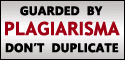Іноді у кожного з нас виникає необхідність зберегти вебсторінку наприклад для того, щоб використати її на уроці чи семінарі, почитати іншим разом, тощо. Власники деяких вебсайтів охоче діляться змістом своїх сторінок, встановлюючи кнопку "версія для друку", "завантажити як pdf" чи "друкувати", і нам залишається тільки натиснути на віджет і роздрукувати необхідний текст на принтері чи зберегти файл у форматі pdf, але для цього можливо потрібно попередньо встановити віртуальний принтер наприклад звідси. Якщо ви уважні, то вже помітили "чарівну" кнопочку на моїй сторінці (друга колонка зверху). Але багато хто захищає свій контент від копіювання (і це http://englishteachest.blogspot.com/
природньо за наявності любителів плагіатичної копі-пасти). Отже,
як завантажити зміст, захищений від копіювання? Нижче наводжу декілька варіантів:
як завантажити зміст, захищений від копіювання? Нижче наводжу декілька варіантів:
- клікаємо правою клавішею мишки- обираємо опцію Print -обираємо принтер- друкуємо;
- натискаємо комбінацію клавіш Ctrl + P -друкуємо;
- комбінацією клавіш Ctrl + S завантажуємо файл на комп.
У наведених вище прикладах є і недоліки: по-перше, друкується вся сторінка разом з рекламою, тощо, а по-друге, іноді неможливо перейти за посиланнями, якіhttp://englishteachest.blogspot.com/
існували в оригіналі (друкуються як текст). Якщо вам необхідно завантажити тільки текст з працюючими лінками та з посиланням на сайт-першоджерело, то ви копіюєте url адресу сайту, у окремій вкладці (правою мишкою) відкриваєте цей сайт і у верхнє віконце вставляєте скопійовану раніше адресу, тиснете на кнопку Print Preview, за потреби редагуєте вміст (змінюєте розмір шрифту, видаляєте малюнки, непотрібний текст) і нарешті обираєте варіант збереження - друкувати, зберегти як pdf чи надіслати електронною поштою, клік - і файл ваш. Легально, з працюючими посиланнями в без зайвих речей. До речі, якщо на цьому сайті ви клікнете на вкладку Browser Tool, то кнопочка автоматично інтегрується у ваш браузер (тобто непотрібно в подальшому заходити на сайт, а просто натискати на зелену іконку принтера і потрібна сторінка буде збережена на вашому комп'ютері ) Насолоджуйтесь!
p.s. як варіант, можна скористатися гугл-принтером, але про це тема окремого посту! Зчитаємось:))